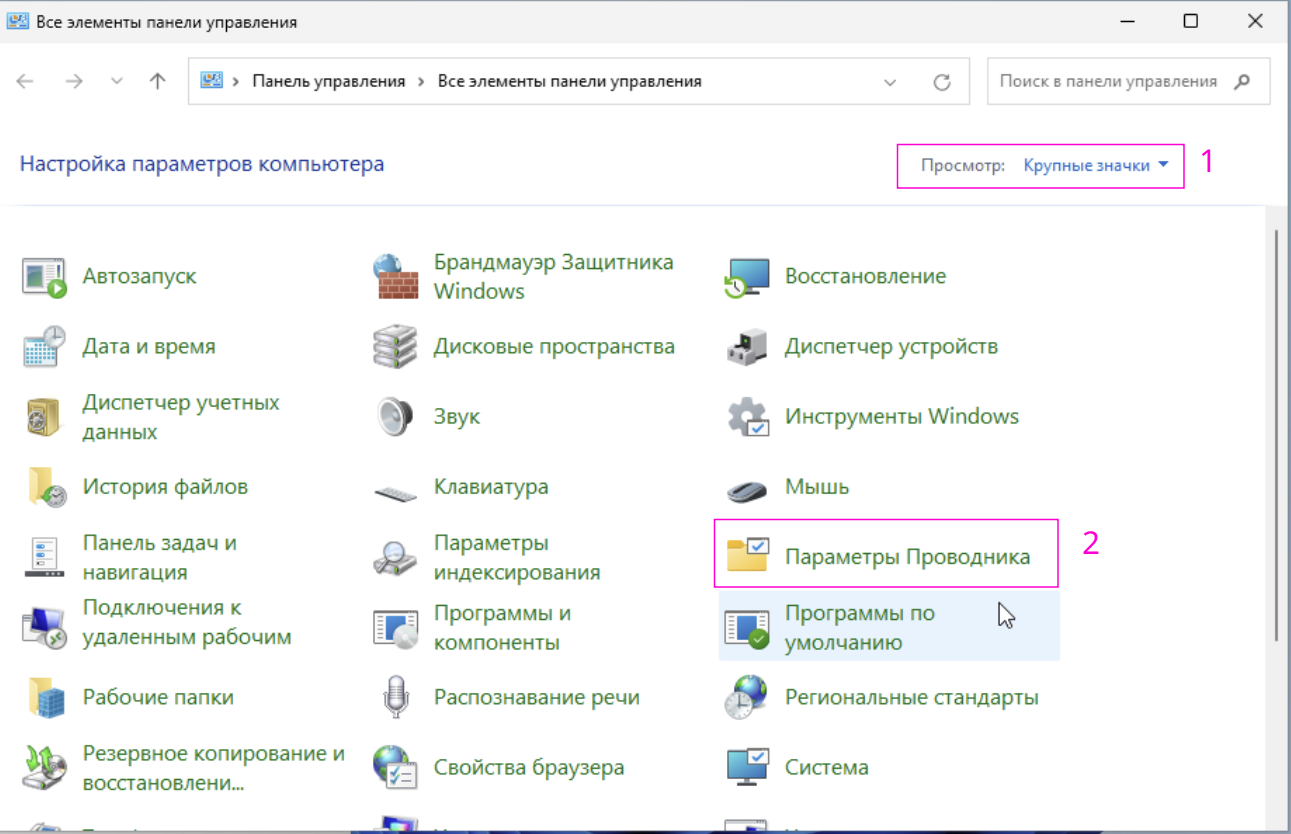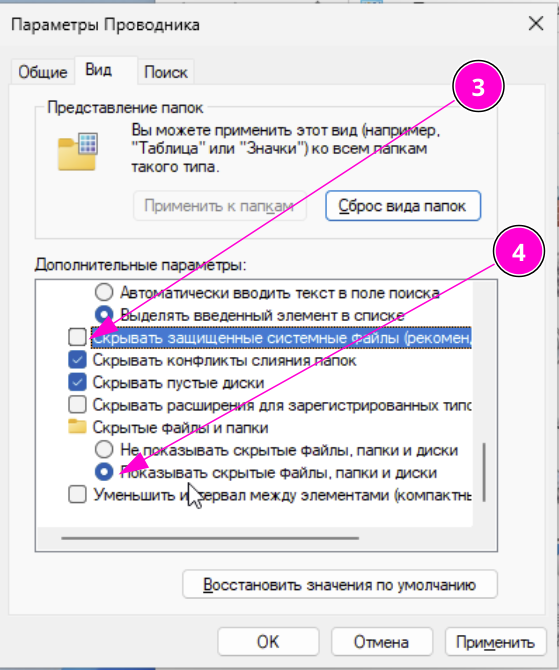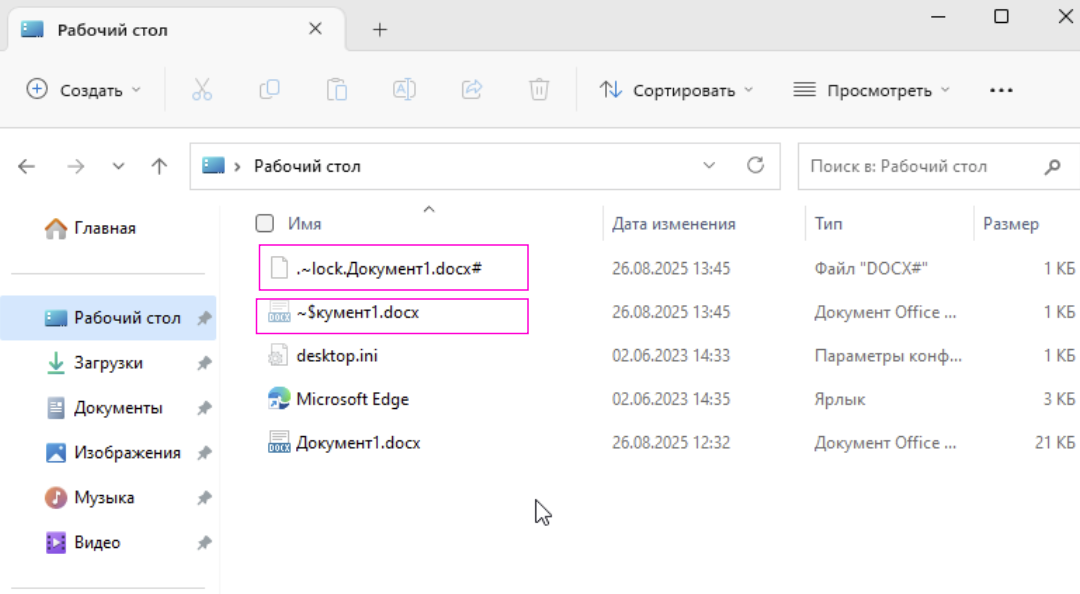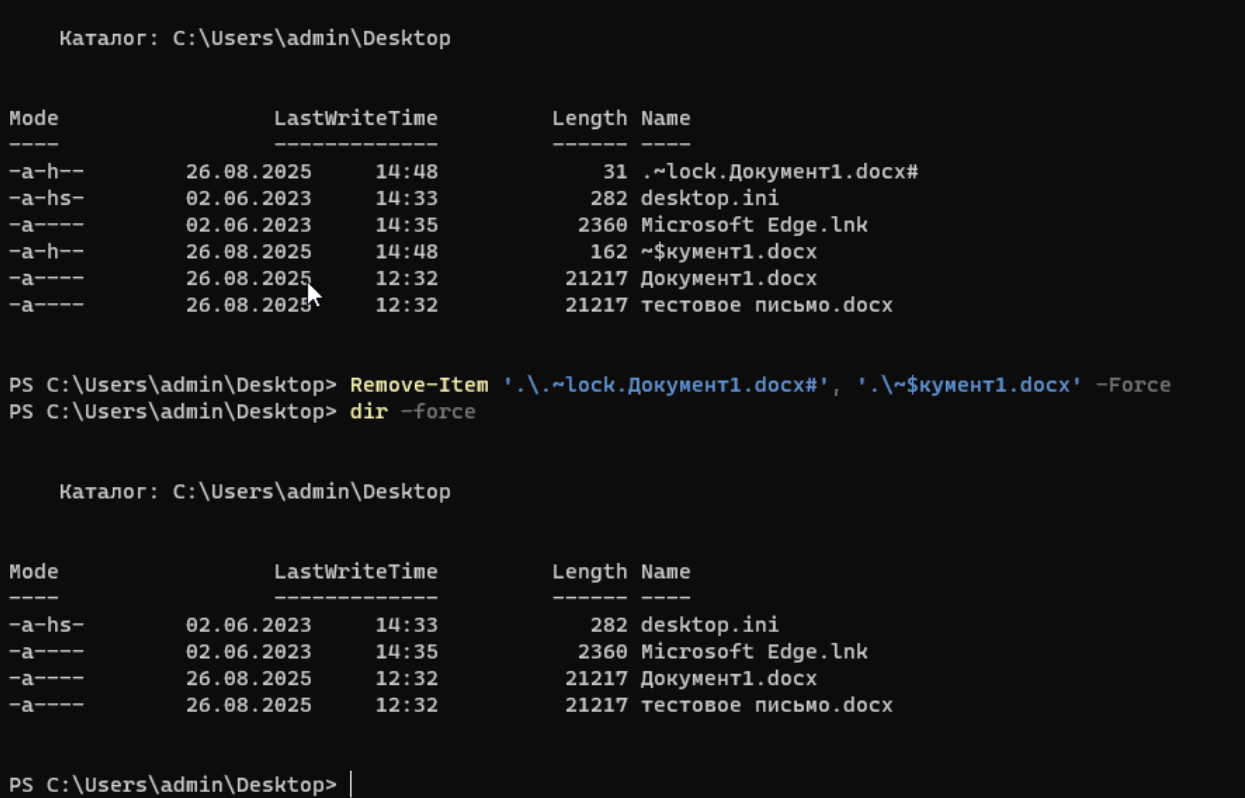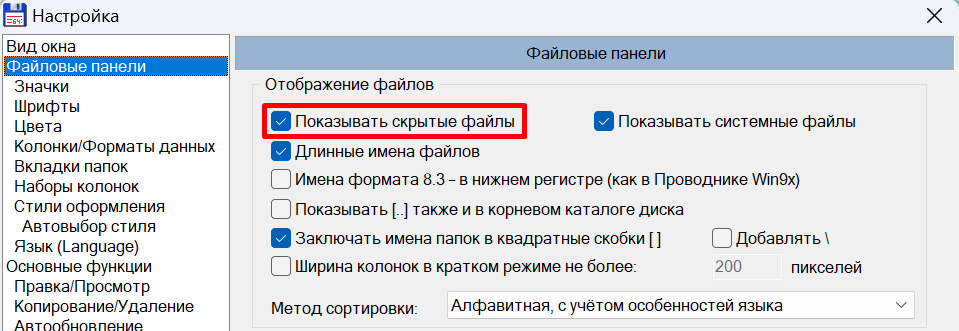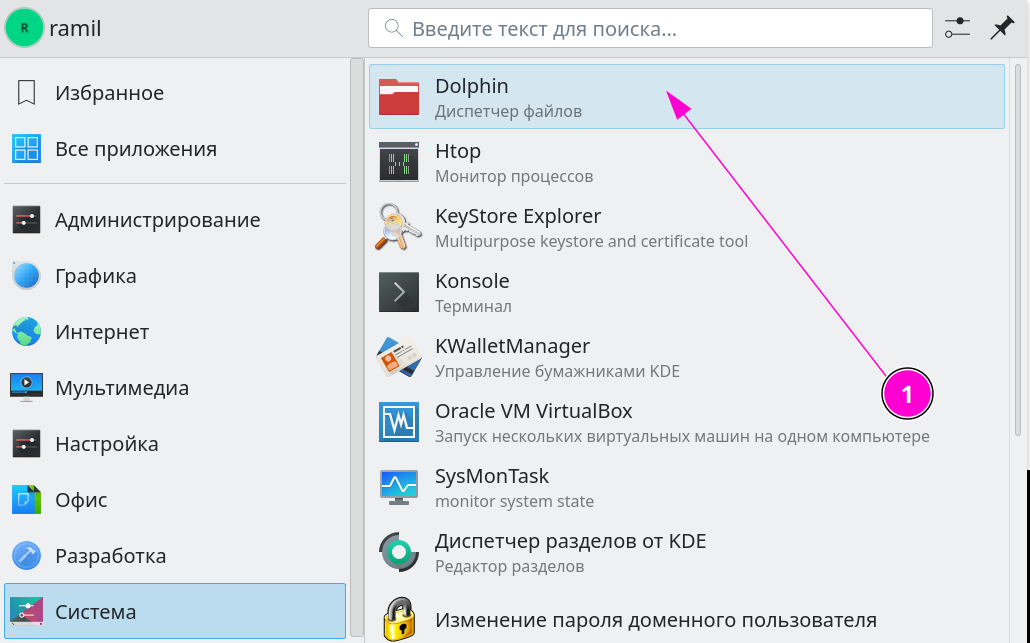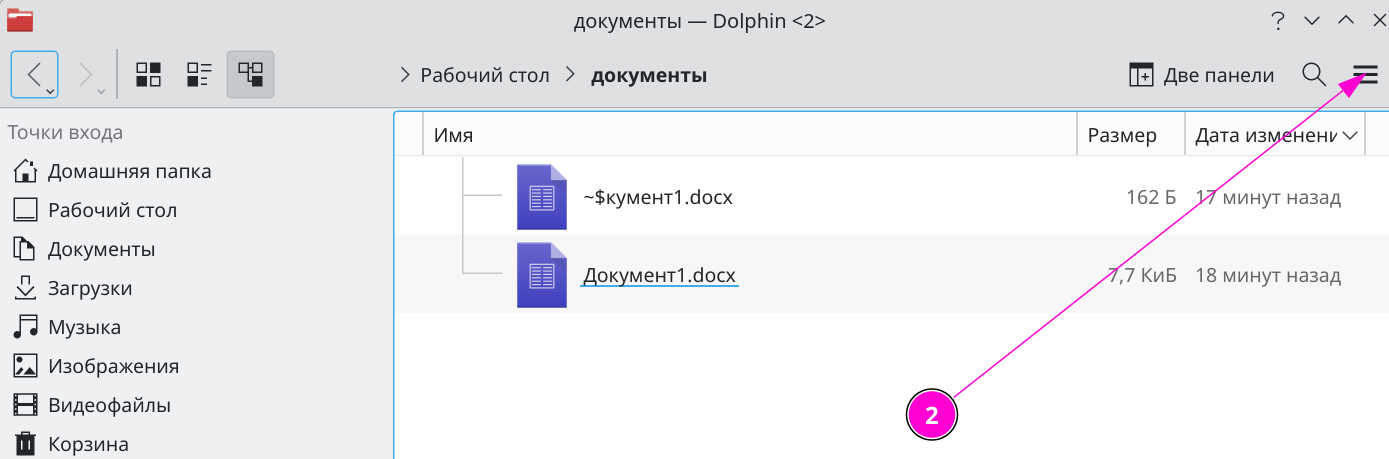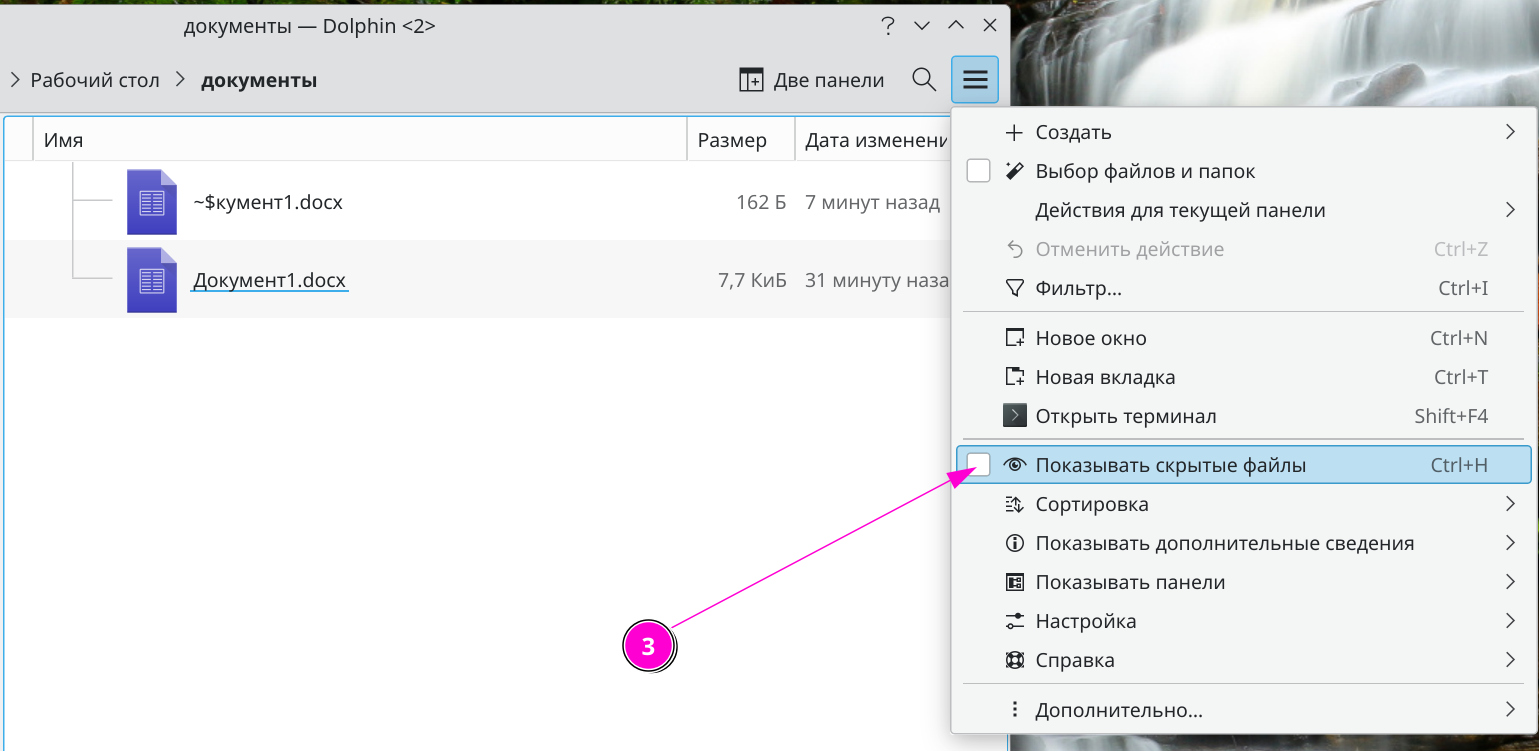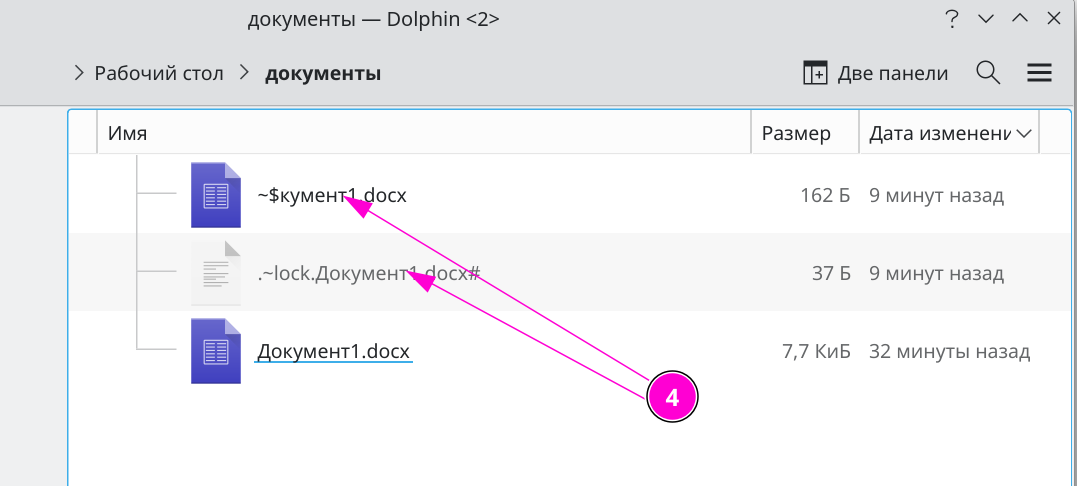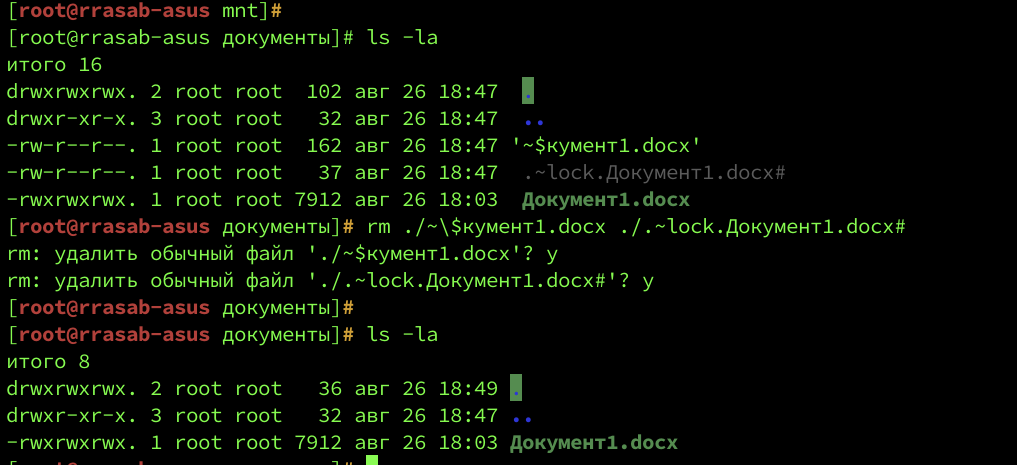Содержание
Предварительно рекомендуем ознакомиться со статьями:
При работе с файлами на редактирование, создаются файлы блокировки редактором для показа уведомления другим пользователям при открытии, что файл занят на редактирование.
Редактор создает скрытые и системные файлы блокировки. В некоторых случаях, к примеру при неожиданном завершении работы редактора, файлы остаются в директории и в последующем эти файлы могут открываться только на чтение.
При использовании сетевого каталога, рекомендуем проверить что с файлами действительно никто не работают перед выполнением действий описанных ниже.
Идентифицировать файлы блокировок возможно с помощью стандартных и сторонних утилит.
Windows
Проводник (первый способ)
Для включения режима показа скрытых и системных файлов для Windows выполните настройку в свойствах отображения вида для параметров папок:
- Открыть «Панель управления» и, когда в поле «Просмотр» установлено «Значки», найти пункт «Параметры проводника».
- Перейти на вкладку «Вид».
- Найти пункт «Скрывать защищённые системные файлы», отключить.
- В разделе «Скрытые файлы и папки» включить показ скрытых элементов.
Файлы с именами «~$<название документа без первых двух символов>» и «.~lock<название документа>» нужно удалить.
Пример скрытых и системных файлов:
PowerShell (второй способ)
- запустите PowerShell
- перейдите в папку с вашим файлом:
cdпуть до папки - выполните команду
dir -force
для показа содержимого папки
- удалить файлы с именами «~$<название документа без первых двух символов>» и «.~lock<название документа>». Пример команды:
Remove-Item '~$<название документа без первых двух символов>', '.~lock<название документа>' -Force
Сторонние утилиты (третий способ)
Так же можно удалить временные файлы с помощью сторонних утилит. В total commander — Конфигурация — Настройки — Файловые панели — включить параметры «Показать скрытые файлы» и «Показать системные файлы».
Далее в своей папке удалить файлы с именами «~$<название документа без первых двух символов>» и «.~lock<название документа>»
Linux
Проводник (оболочка kde — диспетчер файлов Dolphin)
Для включения режима показа скрытых файлов выполните:
- Запустите диспетчер файлов Dolphin.
- Нажмите на значок «Меню».
- Включить «Показать скрытые файлы».
- Удалить файлы с именами «~$<название документа без первых двух символов>» и «.~lock<название документа>».
Терминал (второй способ)
- запустите терминал
- перейдите в папку с вашим файлом:
cdпуть до папки - выполните команду
ls -la
для показа содержимого папки
- удалить файлы с именами «~$<название документа без первых двух символов>» и «.~lock<название документа>». Пример команды:
rm ./~\$кумент1.docx ./.~lock.Документ1.docx#
Пример вывода: